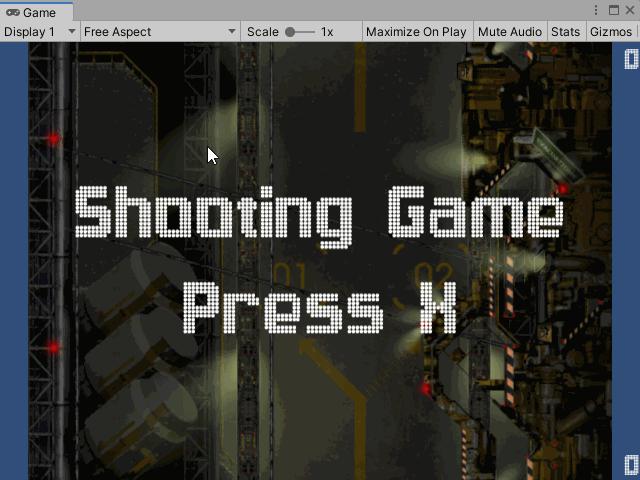Contents
動作環境
このチュートリアルは、以下の環境で作成しております。
| Unity | 2019.4.39f1 |
| Arbor | 3.9.0 |
異なるバージョンを使用する場合は説明と異なる箇所があるかと思いますのが適宜読み替えてください。
プロジェクトの作成
まずは、チュートリアル用にプロジェクトを作成してください。
| プロジェクト名 | ArborTutorial04 |
| テンプレート | 2D |
| インポートするアセット | Arbor |
プロジェクトの作成やArborのインポートについては「Arborを使用するための準備」を参照してください。
チュートリアル用パッケージのインポート
今回は、あらかじめ最低限遊べるシーンを用意したパッケージがありますので、こちらをインポートしてください。
“Tutorial04” をダウンロード
Tutorial04-1.unitypackage – 2369 回のダウンロード – 2.57 MBアセットパッケージのインポートの方法については、Unity公式マニュアル「ローカルアセットパッケージのインポート」を参照してください。
インポートしようとするとTagやLayerの設定のため警告が表示されますが、そのまま「Import」ボタンをクリックしてください。
パッケージが破損していた場合
以前ブラウザによってはダウンロードした際にパッケージファイルが破損することがありました。
もしパッケージのインポートに失敗する場合は、他のブラウザでのダウンロードも試してみてください。
チュートリアル用シーンを開く
まずは、あらかじめ用意してあるシーンを開いてください。
- Projectウィンドウから「Assets/ShootingGame/Scenes/Stageシーン」をダブルクリック。
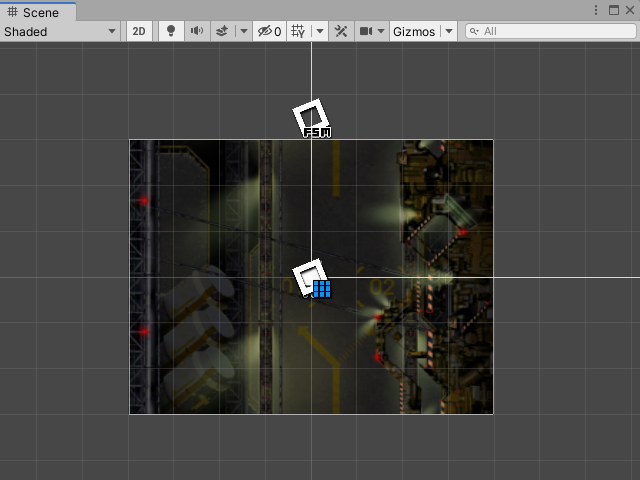
Gameウィンドウの設定
今回のゲームはアスペクト比を4:3になるよう作成しています。
- Gameウィンドウのアスペクトを「4:3」に変更。
「4:3」がない場合は、以下の手順で追加してください。
- Gameウィンドウのアスペクト比のドロップダウンをクリック
- +ボタンをクリック
- Labelを「4:3」に設定
- Typeを「Aspect Ratio」に設定
- Widthを4に、Heightを3に設定
- 「OK」ボタンをクリック
動作確認
そのままプレイボタンを押して遊んでみましょう。
タイトル画面でXキーを押すとゲームが開始され、自機が出現します。
操作方法は以下の通りです。
| 自機の移動 | 矢印キー/WASD |
| ショット | Xキー |
敵機も出現し、敵弾を放ってきます。
今回は新しい敵機を追加し、特有の動きや敵弾を作成していきます。